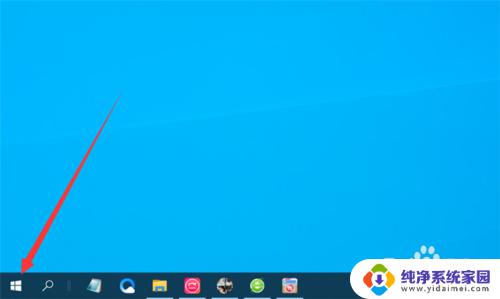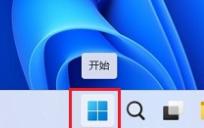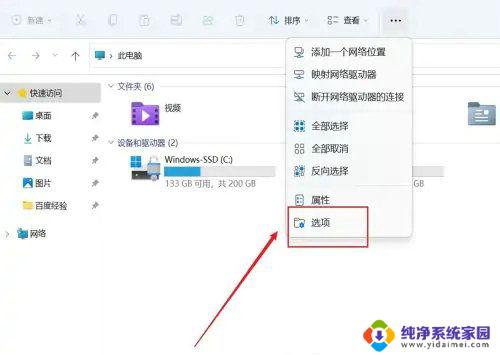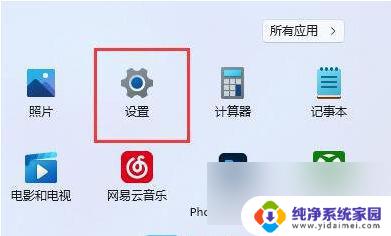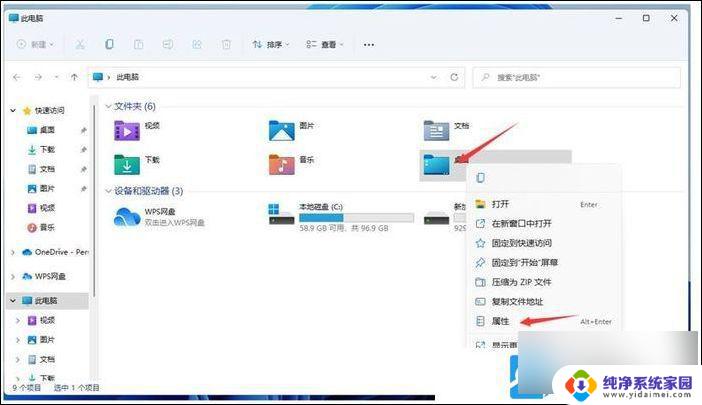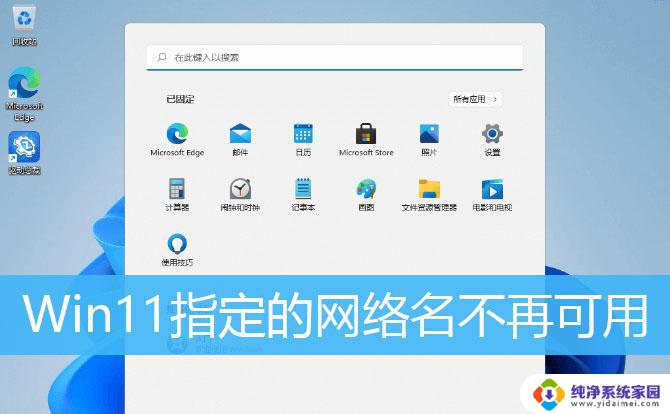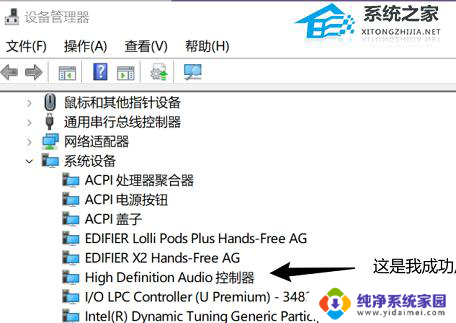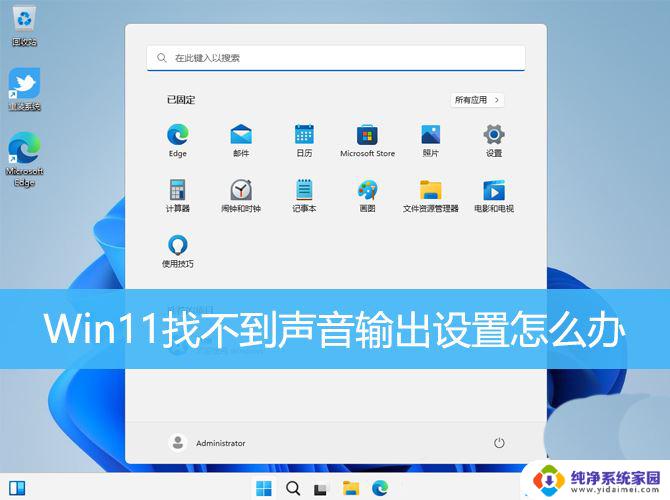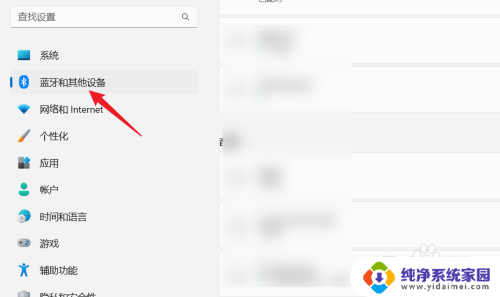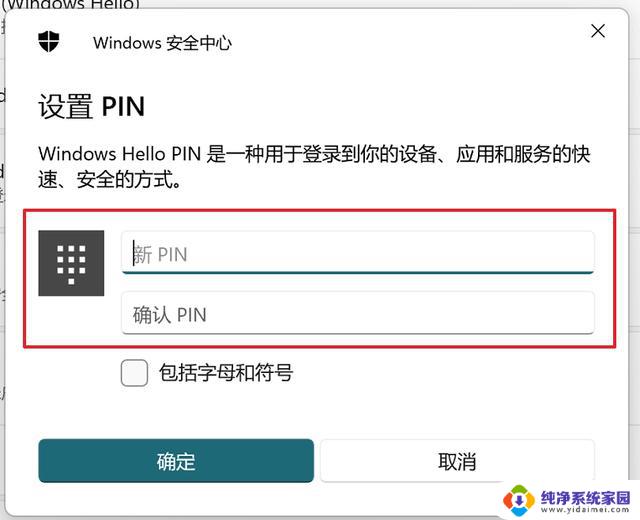win11未指定设备 win11无法访问指定设备路径或文件的解决步骤
随着Windows 11系统的发布,用户可能会遇到一些问题,其中包括无法访问指定设备路径或文件的困扰,这种情况下,我们需要采取一些解决步骤来解决这个问题。在本文中我们将介绍一些可行的方法,帮助用户解决win11无法访问指定设备路径或文件的困扰。无论是通过调整系统设置、更新驱动程序还是修改权限,我们都将提供详细的解决方案,以帮助用户恢复正常的设备访问。让我们一起来了解如何解决这个问题吧!
windows11无法访问指定设备路径或文件怎么办:方法一
1、首先要确保我们的路径是正确的,如果真的有误,怎么操作都没有用。
2、确认完成后,如果还是打不开。可以右键桌面“此电脑”选择“管理”。
3、依次进入“系统工具”-“本地用户和组”-“用户”,然后在右边找到本机的用户。
4、双击用户打开,确认“用户已禁用”选项没有被勾选。
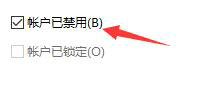
方法二
1、如果确认用户没有被禁用,那么可能是我们没有足够的权限进行操作。
2、首先右键选中文件所在的盘符,然后点击“属性”。
3、在上方找到“安全”选项卡,点击进入安全设置界面。
4、选择需要使用的用户,然后查看下方的权限。如果没有权限就点击“编辑”再勾选相关权限即可。
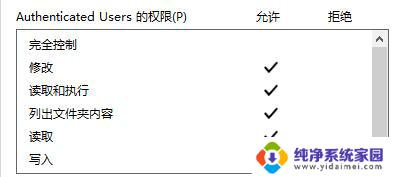
推荐阅读:
Win11文件夹无法删除访问被拒绝怎么办? win11文件夹删除不掉的解决办法
以上就是win11未指定设备的全部内容,如果你也遇到了相同的情况,可以参照以上方法来处理,希望对大家有所帮助。